Funkcja ŚREDNIA jest podstawową funkcją programu Excel, służącą do obliczania średniej wartości w tabeli danych. Dzięki funkcji ŚREDNIA.JEŻELI, użytkownicy mogą obliczać średnie wartości spełniające określone warunki. Wartość średnia może być obliczana również w przypadku wielu warunków za pomocą funkcji AVERAGEIFS.
Dzisiaj dowiemy się, jak korzystać z funkcji ŚREDNIA.JEŻELI oraz AVERAGEIFS, aby uzyskać wartości średnie przy różnych kryteriach.
Spis treści
1. Co to jest funkcja ŚREDNIA.JEŻELI?
W programie Excel funkcja ŚREDNIA.JEŻELI oblicza średnią wartość liczb w zakresie komórek, które spełniają określone warunki. Kryteria te mogą obejmować operatory logiczne (>, <,>=, <=, =,=""><>) oraz operatory reprezentacji (*, ?).
Różnica między funkcjami ŚREDNIA.JEŻELI a AVERAGEIFS polega na tym, że ŚREDNIA.JEŻELI pozwala na obliczenie średniej dla jednego warunku, natomiast AVERAGEIFS umożliwia obliczenie średniej dla wielu warunków.
2. ŚREDNIA.IFS Formuła funkcji Excel
Funkcja ŚREDNIAIFS w Excelu ma następującą formułę:
| Argument |
Opis |
| średni_zakres |
Zakres danych, z którego obliczamy średnią wartość (zawiera liczby lub tablice referencyjne). |
| zakres_kryteriów |
Zakres, w którym są stosowane kryteria. Może być do 127 zakresów. |
| kryteria |
Kryteria dotyczące obliczania średniej. Może być do 127 warunków. |
Uwaga: Zwróć uwagę na to, że wartości logiczne i puste komórki są ignorowane, co można wykorzystać podczas obliczeń.
3. Przykłady wykorzystania funkcji ŚREDNIA.JEŻELI w programie Excel
Przykładowe dane przedstawione w poniższej tabeli:
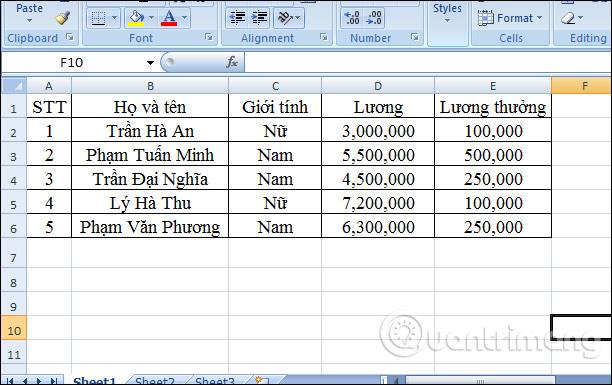
Przykład 1: Oblicz średnie wynagrodzenie pracowników
Oblicz średnie wynagrodzenie pracowników większych niż 3 000 000 i mniejszych niż 7 000 000:
Formuła: =ŚREDNIA.IFS(D2:D6; D2:D6;">3000000"; D2:D6;"<>
Wynik: Średnie wynagrodzenie wynosi 5 433 333.
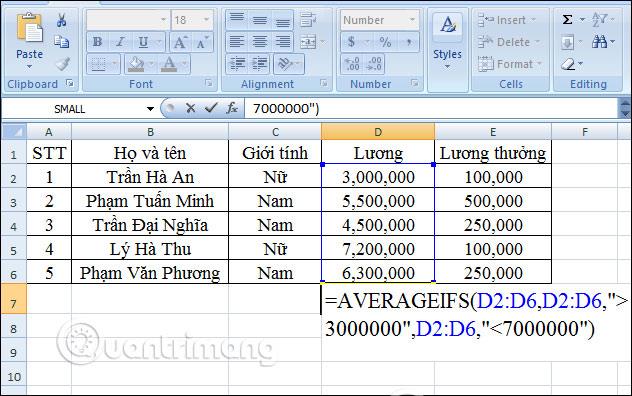
Przykład 2: Uśrednienie wynagrodzenia mężczyzn
Oblicz średnie wynagrodzenie i premię pracownika płci męskiej, jego pensja wynosi 250 000:
Formuła: =ŚREDNIAIFS(E2:E6; E2:E6;"250000"; C2:C6;"Mężczyzna")
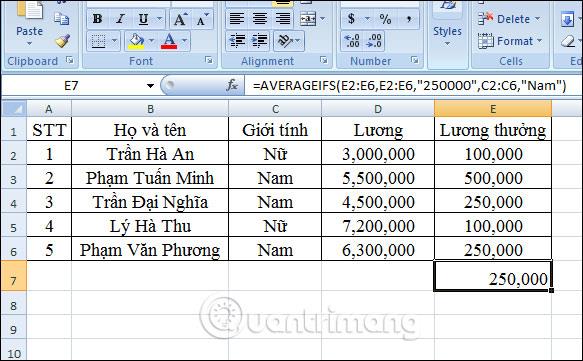
Przykład 3: Uśrednienie wynagrodzeń powyżej wartości
Oblicz średnie wynagrodzenie pracowników płci męskiej lepsze od 200 000 oraz wynagrodzenie powyżej 4 500 000:
Formuła: =ŚREDNIA.IFS(E2:E6; E2:E6;">200000"; C2:C6;"Mężczyzna"; D2:D6;">4500000")
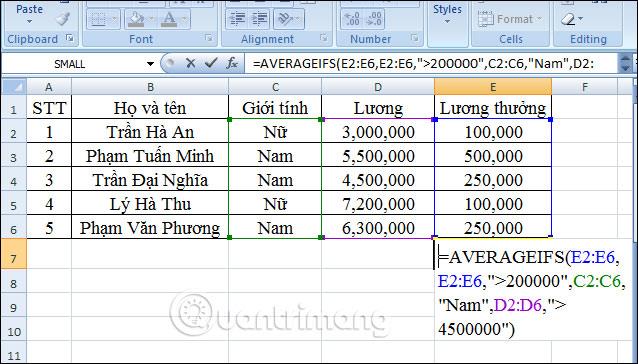
Przykład 4: Wynagrodzenia kobiet
Oblicz średnie wynagrodzenie pracownic, których wynagrodzenie przekracza 7 500 000:
Formuła: =ŚREDNIA.IFS(D2:D6; D2:D6;">7500000"; C2:C6;"Kobieta")
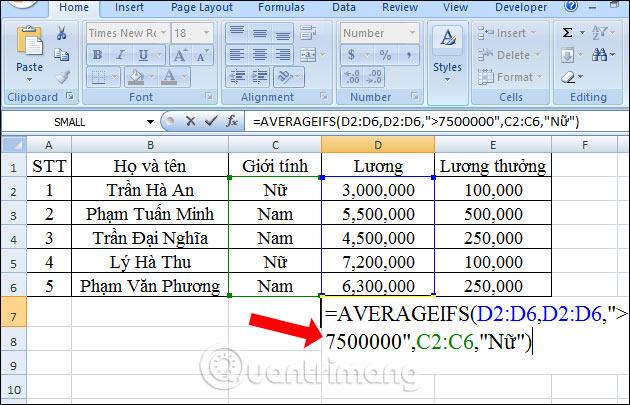
Powyższe przykłady doskonale ilustrują, jak zastosować funkcję ŚREDNIA.JEŻELI oraz AVERAGEIFS w programie Excel do obliczenia średnich wartości na podstawie wielu różnych warunków. Zachęcamy do eksperymentowania z tymi formułami w praktyce.
Zobacz więcej:
Życzę powodzenia!

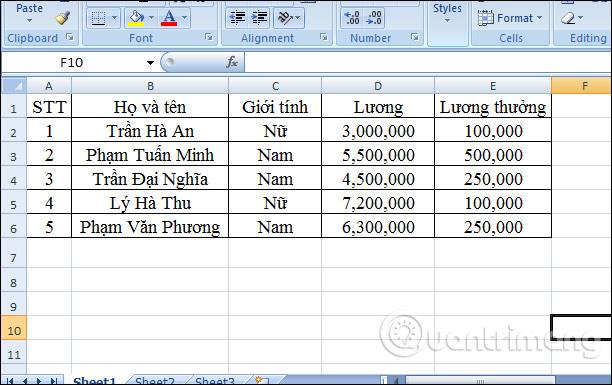
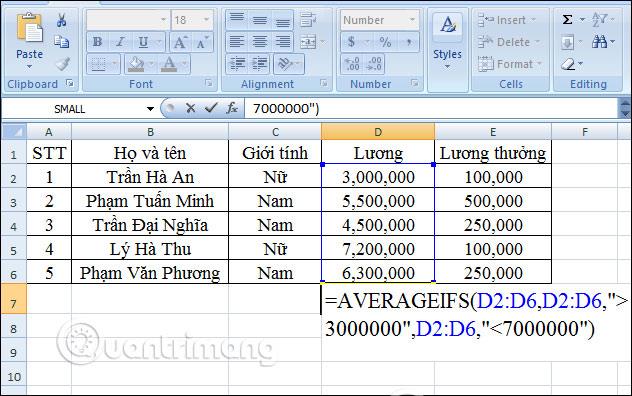
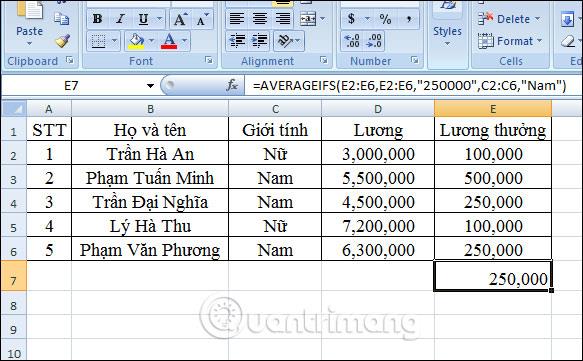
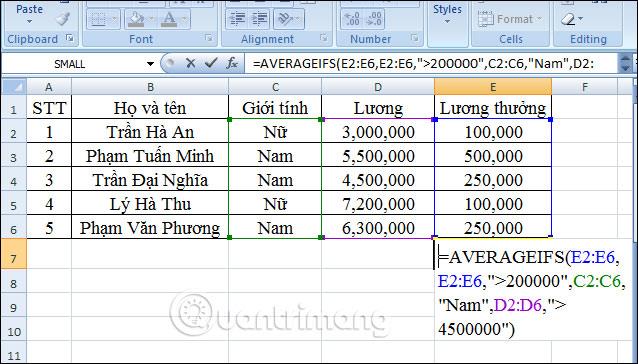
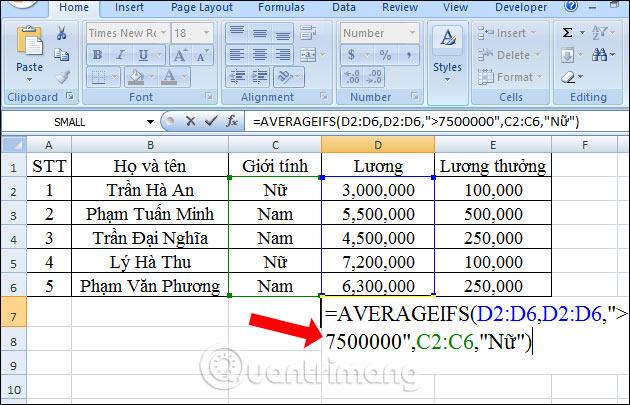








Krzysztof -
Jakie są wasze doświadczenia z tą funkcją? Czy napotkaliście jakieś pułapki
Wanda -
To działa! Próbowałam tego w moim arkuszu zakupów, świetny sposób na obliczenia. Polecam każdemu
Ola z Poznania -
Funkcja ta sprzedała mi się podczas tworzenia raportów! Używam jej do porównania wyników w różnych kategoriach, to jest niesamowite!
Dominik PL -
Nie mogę uwierzyć, jak długo borykałem się z tym zagadnieniem. Teraz widzę, że wszystko jest prostsze niż myślałem! Super
Tamara -
Bardzo pomocny artykuł! Podczas pracy nad raportem zacząłem używać funkcji ŚREDNIA.JEŻELI i widzę, że to naprawdę przyspiesza moje zadania
Lena -
Wszystko pięknie wyjaśnione, ale czy można to użyć do obliczeń na czasie? Takie coś na pewno by się przydało
Lukasz -
Widziałem, że w Excelu są też inne funkcje, które mogą być użyteczne w połączeniu z ŚREDNIA.JEŻELI. Znalazłem np. FUNKCJA.WARUNEK. Ktoś próbował tego
Kasia -
Super artykuł! Funkcja ŚREDNIA.JEŻELI w Excelu bardzo mi pomogła w pracy. Dzięki za instrukcje
Felix -
Jestem początkujący w Excelu. Czy ktoś mógłby mi pomóc zrozumieć, jak tworzyć bardziej skomplikowane formuły?
Daria Blog -
Świetnie opisane! Ciekawe, czy można wykorzystać tę funkcję do danych z różnych arkuszy? Może ktoś próbował
Sebastian K. -
Chciałbym wiedzieć, jak zastosować tę funkcję w kontekście dużych zbiorów danych. Czy to wymaga jakiejś optymalizacji?
Wojtek -
Miałem trudności z używaniem tej funkcji, ale dzięki tej stronie wszystko stało się prostsze. Dziękuję
Janek -
Nie sądziłem, że Excel jest tak potężny. Ciekawi mnie, jakie inne funkcje warto znać, aby ułatwić sobie pracę?
Kot Przemek -
Chciałem tylko szybko napisać, że dzięki Tobie zmieniłem moje podejście do Excela! Świetna robota
Mała Mi -
Funkcja ŚREDNIA.JEŻELI jest naprawdę przydatna, zwłaszcza jeśli mamy wiele warunków do spełnienia. Nie wiedziałam, że można to tak łatwo zrobić
Leo IM -
Prawda, że Excel jest czasami chaotyczny, ale teraz rozumiem, co z tą funkcją zrobić! Dziękuję!
Krystyna z Wrocławia -
Dzięki za tak szczegółowe wyjaśnienie. Takie rzeczy zawsze przydałyby się w szkole, gdy uczyliśmy się Excela!
Hania M. -
Zawsze miałam z tym problem, ale dzięki temu artykułowi wszystko stało się jasne! Polecam wszystkim
Maria82 -
Czy ktoś ma jakieś doświadczenia z łączeniem funkcji ŚREDNIA.JEŻELI z innymi funkcjami statystycznymi? Chętnie się dowiem!
Piotr IT -
Czy ktoś zna inne funkcje w Excelu, które mogą działać z wieloma warunkami? Z chęcią posłucham różnorodnych pomysłów
Zbyszek -
Pisanie o Excelu zawsze mnie fascynowało. Dzięki za inspirację! Czy planujesz więcej takich artykułów
Lidia -
Wielkie dzięki za tę pomoc! Daje to nowe możliwości w mojej pracy. Tak się cieszę, że znalazłam ten artykuł
Andrzej -
To wielka pomoc, teraz myślę, że uda mi się stworzyć bardziej złożone analizy z tym narzędziem
Jola IT -
To jest genialne! Używam wielu warunków w projektach i nigdy nie pomyślałam, że można to zrobić tak łatwo w Excelu
Marek Kowalski -
Pytanie. Czy ktoś może podzielić się przykładem zastosowania tej funkcji w praktyce? Chciałbym lepiej zrozumieć, jak wykorzystać ją w różnych scenariuszach
Patryk123 -
Uwielbiam Excel! Funkcja ŚREDNIA.JEŻELI to absolutny must-have dla każdego analityka danych. Czy ktoś z was ma jeszcze inne tipy
Tomek -
Funkcja jest świetna, ale czy ktoś próbował łączyć ją z grafikami? To mogłoby zwiększyć efektywność prezentacji!